Adobe Photoshop CC怎样不按原比例缩放图片?
1、比如下面这个图片,它的比例如下,如何不按比例缩放?

2、首先点击上方“图像”按钮。
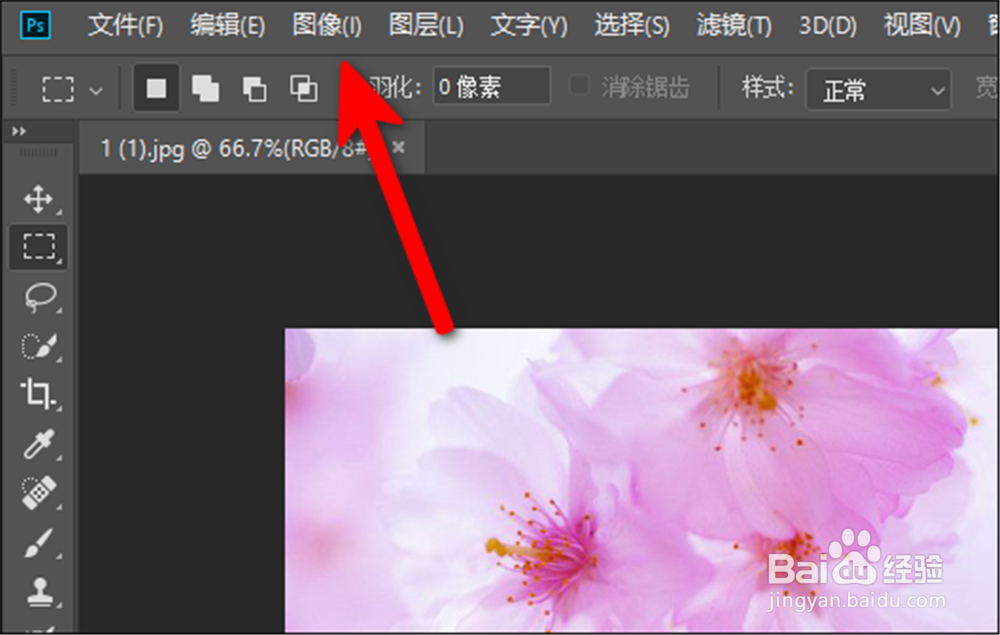
3、然后也是选择“图像大小”。

4、进去以后,在宽度和高度左侧,有一个“锁”样的图标,是深色的状态的。
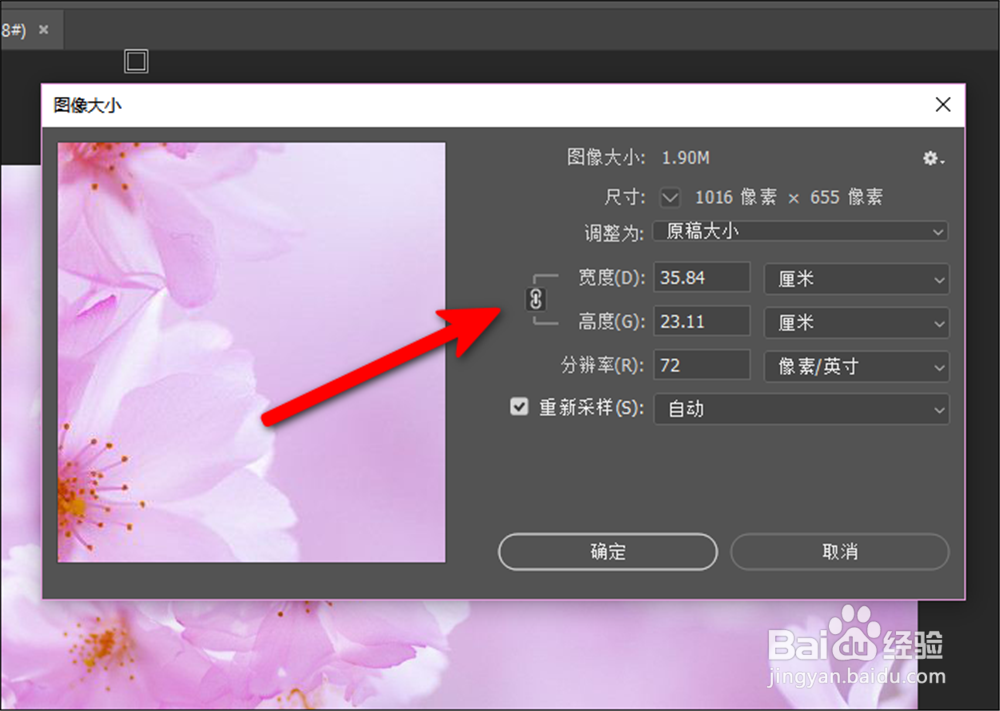
5、这时候,改变宽度或高度的任意数值,比如改变宽度,高度就会随着比例变大变小,如下图所示。

6、现在把这个“锁”的图标,点击一下,变成浅色无边的状态。
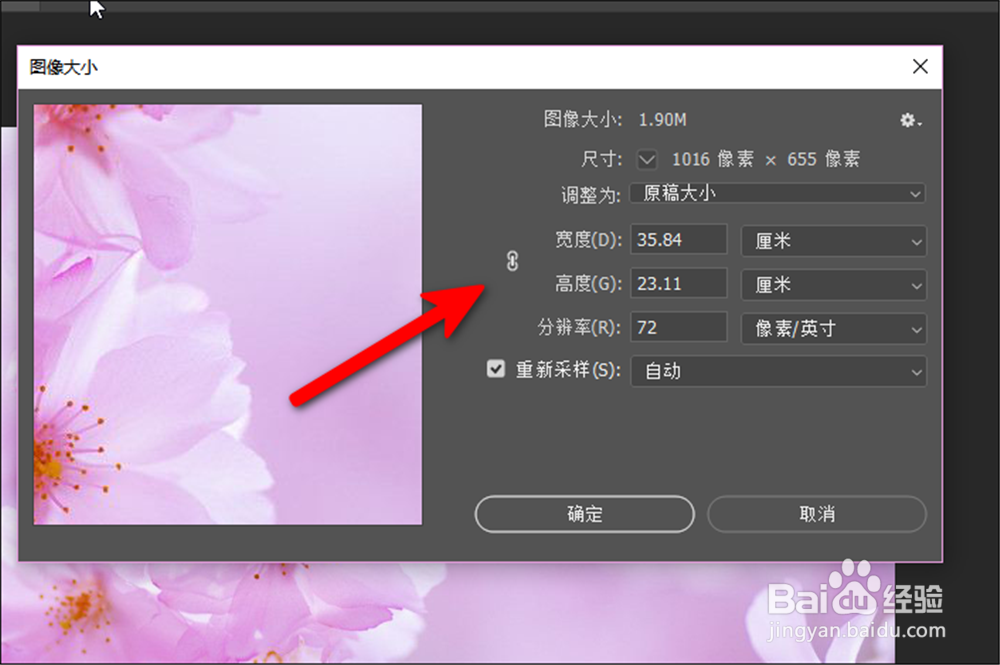
7、再去修改宽度和高度其中一个数值,比如下面也是修改了宽度,但是它高度就不会随着比例变大变小了,你也可以直接修改高度的数值。

8、最后把其他条件设置一下,如果有需要的话,比如单位、分辨率等,点击“确定”即可。
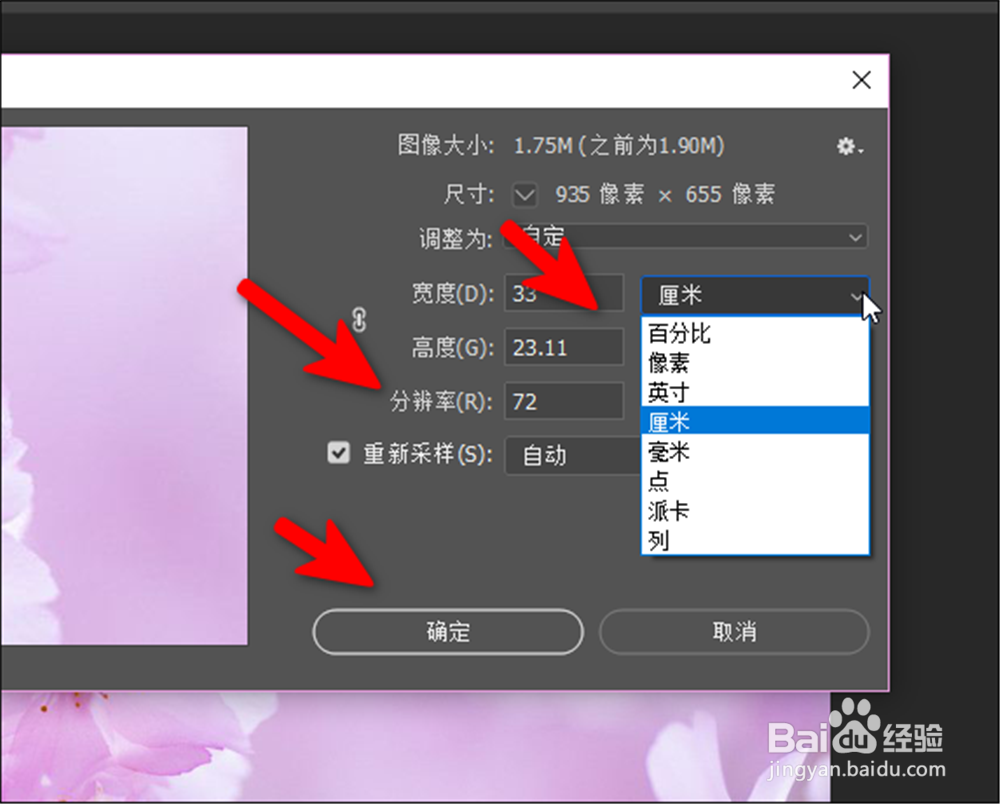
声明:本网站引用、摘录或转载内容仅供网站访问者交流或参考,不代表本站立场,如存在版权或非法内容,请联系站长删除,联系邮箱:site.kefu@qq.com。
阅读量:166
阅读量:121
阅读量:68
阅读量:73
阅读量:39